Sicherlich hast Du schon gesehen, dass bei manchen Kommentaren ein individuelles Nutzerbild angezeigt wird. Dieses wird durch den Service von gravatar.com automatisch durch die dort hinterlegte Email-Adresse zugeordnet. D.h. ein Benutzer registriert sich dort mit seiner Mail und hinterlegt ein Profil-Bild. Hinterlässt er einen Blog-Kommentar, stellt WordPress automatisch eine Verbindung zu Gravatar her und zeigt sein Bild an.
Dadurch muss jedoch die E-Mail-Adresse der kommentierenden Person für den Abgleich zu Gravatar übertragen werden. Es kommt also zu einer Übertragung personenbezogener Daten. Somit ein Fall für die DSGVO.
Nun hast Du zwei Möglichkeiten, wie Du damit umgehst:
1. Gravatare weiterhin nutzen
In dem Fall musst Du zwar in Deinen Webseiteneinstellungen nichts ändern, allerdings solltest Du dann bei der Kommentar-Einverständniserklärung einen entsprechenden Hinweis reinpacken. Siehe dazu die Lektion Einwilligung.
Zusätzlich ist es sicherlich ratsam, den Abgleich der E-Mail-Adresse einer Kommentierenden Person bei Gravatar in die Datenschutzerklärung aufzunehmen, damit man hier für Transparenz sorgt.
oder
2. Avatare deaktivieren
Wer auf “Nummer Sicher” gehen will, kann die Gravatar Funktion auch deaktivieren. Zum Glück geht das recht einfach unter > Einstellungen > Diskussion > Avatare
Einfach bei Avataranzeige den Haken rausnehmen:

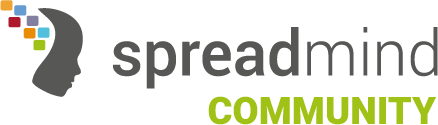
Antworten